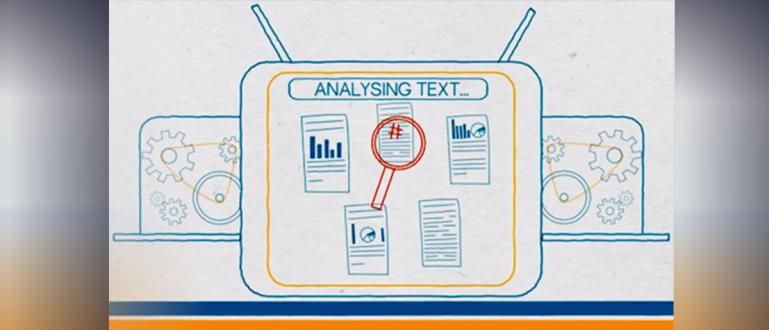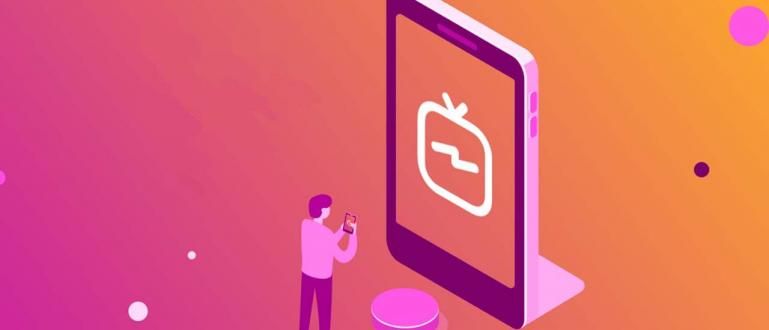Vols amagar aplicacions al teu telèfon Oppo però no saps com? Aquesta vegada, Jaka us dirà com amagar aplicacions a OPPO!
Durant l'Eid, normalment ens reunim amb familiars. Entre ells, és clar, hi ha nens petits la curiositat dels quals encara és gran.
El problema de-entremaliat el que tenen de vegades és perillós. Per exemple, preneu els nostres telèfons mòbils per jugar.
Potser estàs preocupat pel teu mòbil Per què si es pren en préstec. Per què vols desinstal·lar el joc, estimat, em temo guardar-desar-està perdut.
Tranquil·la, hi ha solució, colla! Una solució és amagar l'aplicació al teu mòbil, de manera que pots dir que el teu mòbil no té un joc. aquí com amagar aplicacions a Oppo HP!
Com amagar aplicacions a Oppo HP
Oppo té una característica que ens permet amagar aplicacions de la pantalla principal perquè altres persones no la puguin veure.
A més de la il·lustració del principi, aquesta funció també és útil per protegir la privadesa i les dades personals del teu mòbil de mans ignorants, colla!
També es pot utilitzar per ocultar aplicacions predeterminades que realment no necessiteu, colla!
Hi ha diverses maneres de fer per ocultar aplicacions al telèfon mòbil Oppo.
Mitjançant el xifratge d'aplicacions
La primera manera que podeu fer és xifrar l'aplicació primer, tal com explicarà Jaka a continuació.
Pas 1: aneu a Configuració

A ColorOS 3.1 i més tard, aneu a Gestor de telèfon >Permís de privadesa >Xifratge d'aplicacions.
A ColorOS 3.0, entrat en Seguretat/Centre de seguretat >Permís de privadesa >Xifratge d'aplicacions.
Pas 2: seleccioneu les aplicacions per xifrar
 Font de la foto: Oppo
Font de la foto: Oppo Seleccioneu l'aplicació que voleu xifrar amb un clic Activa l'encriptació a X Apps.
Estableix una contrasenya com a preferència, pot ser numèrica, patró o alfanumèrica.
Seleccioneu una pregunta de seguretat per completar el procés de xifratge
Pas 3: introduïu el bloqueig de l'aplicació
 Font de la foto: Oppo
Font de la foto: Oppo - Després de completar el procés de xifratge de l'aplicació, aneu a Arranjament >Seguretat >Bloqueig d'aplicacions a continuació, introduïu el codi de verificació per entrar al menú Xifratge d'aplicacions.
Pas 4: habiliteu Amaga les icones de la pantalla
 Font de la foto: Oppo
Font de la foto: Oppo - Premeu l'aplicació, activa Inicieu la verificació de la contrasenya, després activa Amaga les icones de la pantalla d'inici.
Pas 5: introduïu el número d'accés
 Font de la foto: Oppo
Font de la foto: Oppo - Missatge finestra emergent apareixerà a la pantalla demanant-vos que establiu el número d'accés. Podeu accedir a les aplicacions que heu amagat prement el número d'accés.
 Font de la foto: Oppo
Font de la foto: Oppo - El número d'accés és # seguit del número que hi ha després i acaba amb # de nou. Exemple: #1#.
Quan hàgiu fet els passos anteriors, heu amagat correctament la vostra aplicació.
Com accedir a aquesta aplicació oculta és prement aplicació Telèfon i introduïu el codi d'accés
 Font de la foto: Oppo
Font de la foto: Oppo Per tornar a mostrar l'aplicació, simplement podeu desactivar el Amaga les icones de la pantalla d'inici.
Utilitzant el llançador d'aplicacions
Una altra manera que podeu fer per amagar aplicacions en un telèfon mòbil Oppo és utilitzar llançador.
N'hi ha que ofereixen funcions per amagar aplicacions, com ara Microsoft Launcher, Nova Launcher, i Apex Launcher.
A continuació, ApkVenue us donarà un tutorial sobre com amagar aplicacions utilitzant llançador propietat de Microsoft.
Pas 1: descarregueu l'aplicació Microsoft Launcher
- Baixeu i instal·leu l'aplicació Microsoft Launcher al teu telèfon Oppo. Podeu obtenir-lo gratuïtament a través del següent enllaç:
 Aplicacions Utilitats Microsoft DESCÀRREGA
Aplicacions Utilitats Microsoft DESCÀRREGA Pas 2: amagueu les aplicacions mitjançant la configuració de Microsoft Launcher

Després d'això, obriu el menú principal i feu clic a la icona de tres punts situada a la cantonada superior dreta. triar Aplicacions ocultes
Quan entreu al menú, feu clic al botó Amaga les aplicacions que és blau.
Pas 3: activeu el menú Oculta

- Seleccioneu l'aplicació que voleu amagar prement el botó Amaga. Per tornar a mostrar l'aplicació, només cal prémer el botó Mostra.
Si et sents menys còmode amb llançador aquest, el podeu utilitzar Apex Launcher que segons Jaka és bastant fàcil d'utilitzar per amagar aplicacions.
Pas 1: descarregueu l'aplicació Apex Launcher
- Primer, per descomptat, primer heu de descarregar l'aplicació, que podeu accedir enllaç sota d'això:
 Millora de l'escriptori d'aplicacions Android es descarrega
Millora de l'escriptori d'aplicacions Android es descarrega Pas 2: obriu Configuració

- Després d'això, només cal obrir Configuració mantenint premuda breument la pantalla principal i després seleccionant el menú Aplicacions ocultes.
Pas 3: seleccioneu les aplicacions que voleu amagar

- prem el botó Afegeix aplicacions ocultes el blau i, a continuació, seleccioneu quines aplicacions voleu amagar.
Així que, això és com amagar aplicacions al telèfon Oppo que Jaka et pot dir. No totes les marques de telèfons mòbils tenen aquesta característica, ja ho sabeu!
Tant de bo aquest article us pugui ajudar, sí!
Llegiu també articles sobre Oppo o altres articles interessants de Fanandi Ratriansyah